Odpowiedział: Czy możesz dostać Spotify na Macbooku [Aktualizacja 2025]
Jeśli niedawno kupiłeś MacBooka, a także jesteś Spotify użytkownika w tym samym czasie, prawdopodobnie myślisz o uzyskaniu dostępu do swojego konta na nim. Możesz jednak nie być pewien, jak to zrobić.
Chociaż aplikacje iTunes i Apple Music są już preinstalowane na MacBookach, nie możemy zaprzeczyć, że wielu użytkowników wciąż o tym myśli”czy możesz dostać Spotify na MacBooku?” pytanie jak Spotify jest rzeczywiście uważany za jednego z liderów w branży strumieniowego przesyłania muzyki. Ta platforma jest używana w ponad 90 krajach na świecie i ma ogromną kolekcję treści, w tym podcasty i muzykę.
Czy możesz pobrać? Spotify na MacBooku? Odpowiedź na to pytanie jest pozytywna. Oczywiście możesz posłuchać swojego Spotify ulubionych za pomocą MacBooka! Nie musisz się martwić o proces starania się o zdobycie Spotify na twoim MacBooku, ponieważ zajmiemy się tym problemem w tym poście. Zaczynajmy!
Treść artykułu Część 1. Dlaczego warto używać Spotify na Twoim MacBookuCzęść 2. Jak słuchać Spotify na Twoim MacuCzęść 3. Najlepszy sposób na przesyłanie strumieniowe Spotify Piosenki na MacBookiCzęść 4. streszczenie
Część 1. Dlaczego warto używać Spotify na Twoim MacBooku
Poza wspomnianym faktem, że Spotify jest wiodącą platformą, jeśli chodzi o strumieniowe przesyłanie muzyki, nie można argumentować, że zawiera ogromną bibliotekę utworów, a także podcasty. Ta kolekcja jest nawet codziennie aktualizowana, a do listy dodawane są nowo wydane utwory! Od Spotify jest jednym z najlepszych, na pewno znajdziesz tutaj dowolny utwór lub podcast, którego chcesz posłuchać!
Oprócz powyższego, jeśli chcesz słuchać piosenek, które są nowe dla twoich uszu, możesz to zrobić Spotify może polecać listy odtwarzania, nowe wydawnictwa, stacje radiowe i nie tylko. Nawet dobre jest to, że wszystkie te zalecenia będą oparte na twoich preferencjach! W ten sposób upewniając się, że te ścieżki zostaną wyrównane do twoich upodobań.
Możesz się nawet cieszyć Spotify do Facebook połączenie, dzięki czemu Ty i Twoi znajomi możecie łatwo zobaczyć, co każdy z Was aktualnie porabia. To także kolejna metoda odkrywania muzyki.
Spotify app oferuje również różne korzyści, takie jak możliwość pobierania utworów, albumów i list odtwarzania do przesyłania strumieniowego w trybie offline (wyłącznie tylko dla subskrybentów Premium). Nawet ci, których nie stać na miesięczną opłatę abonamentową, mogą korzystać z transmisji strumieniowej Spotify za pośrednictwem darmowej wersji platformy! Student Premium z Hulu i SHOWTIME jest również mile widzianą zaletą. Obecnie nie ma innej platformy do przesyłania strumieniowego, która oferuje tego rodzaju ofertę.
Przeczytaj także: Jak dostać się do Spotify Premium z pakietem Hulu [aktualizacja 2024]
Ponieważ teraz wiedzieliśmy, że odpowiedź na to pytanie „możesz dostać Spotify na MacBooku? pytanie brzmi „tak”, pozwól nam przetworzyć i przejść do ustalenia szczegółów, w jaki sposób możesz zainstalować aplikację na swoim MacBooku, abyś mógł zacząć z niej korzystać Spotify!
Część 2. Jak słuchać Spotify na Twoim Macu
Czy możesz pobrać? Spotify na Macbooku? Tak. Tak naprawdę można to uzyskać na dwa sposoby Spotify na MacBooku – instalując plik Spotify samą aplikację i używając Spotify odtwarzacz sieciowy. Mamy potrzebne szczegóły dotyczące obu, więc czytaj dalej, aby dowiedzieć się więcej.
Instalowanie Spotify Aplikacja na komputer
Jak wcześniej wspomniano, jednym ze sposobów, w jaki można uzyskać Spotify na MacBooku polega na zainstalowaniu samej aplikacji komputerowej.
Jeśli próbowałeś przeglądać w Mac App Store, być może widziałeś aplikacje innych firm, które działają płynnie z aplikacją Muzyka, ale nie z Spotify. W tej chwili, aby zainstalować aplikację na MacBooku, musisz ją pobrać Spotifyoficjalna strona internetowa. Możesz również zapoznać się z poniższymi szczegółowymi krokami.
Krok 1. W przeglądarce przejdź do Spotifyoficjalnej stronie internetowej firmy i najedź kursorem na stronę pobierania dla MacBooka. Po prostu dotknij „Do pobrania"Przycisk.
Krok 2. Korzystając z bieżącej przeglądarki internetowej, przejdź do „Pliki do Pobrania" teczka. Alternatywnie możesz użyć „Finder”, aby to zobaczyć. Następnie uruchom „Spotify Instalator ZIP" plik.
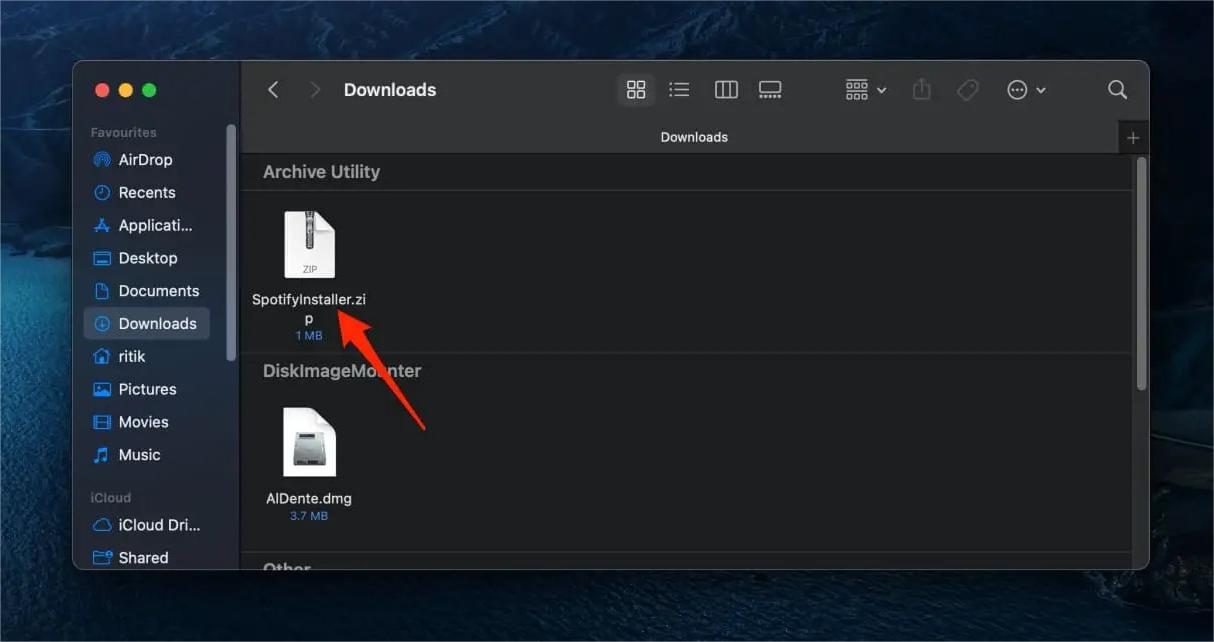
Krok 3. Po rozpakowaniu poszukaj „Zainstalować Spotify" plik. Otwórz to.
Krok 4. Pojawi się wyskakujące okienko z informacją, że „Zainstalować Spotify” został pobrany z Internetu i sprawdzamy, czy chcesz go dalej otwierać. Po prostu wybierz „Otwarte”, Aby kontynuować.
Krok 5. Podczas procesu pobierania i instalacji zobaczysz pasek postępu pokazujący aktualny stan. Po zakończeniu, Spotify aplikacja otworzy się automatycznie. Wybierz "Zaloguj Się" menu.
Krok 6. Opcje logowania do Twojego Spotify zostanie wyświetlone konto. Wybierz dowolny z tych, jak chcesz. Upewnij się tylko, że wprowadziłeś prawidłowe dane uwierzytelniające, aby uniknąć problemów podczas logowania.
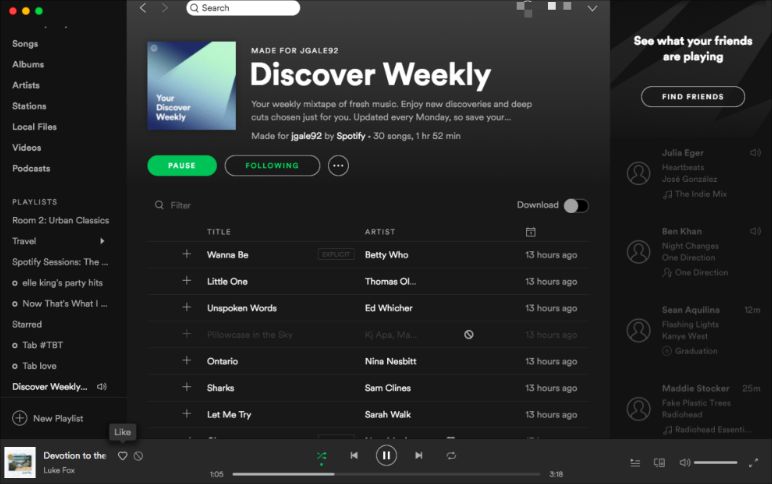
Tak proste, jak wykonanie powyższej procedury, będziesz mógł uzyskać Spotify aplikacja zainstalowana na MacBooku. Jeśli jesteś Premium Spotify właściciel konta, powinieneś być w stanie doświadczyć wszystkich korzyści, które są uwzględnione w twoim planie!
Teraz przejdźmy do następnej metody, jak możesz to zrobić Spotify na MacBooku.
Korzystanie z Spotify Odtwarzacz internetowy
Jeśli jesteś osobą, która nie instaluje aplikacji na MacBooku, możesz również spróbować użyć Spotify odtwarzacz internetowy do strumieniowego przesyłania ulubionych Spotify piosenki. W tym celu możesz skorzystać z poniższej procedury.
Krok 1. W przeglądarce przejdź do Spotify witryna odtwarzacza internetowego.
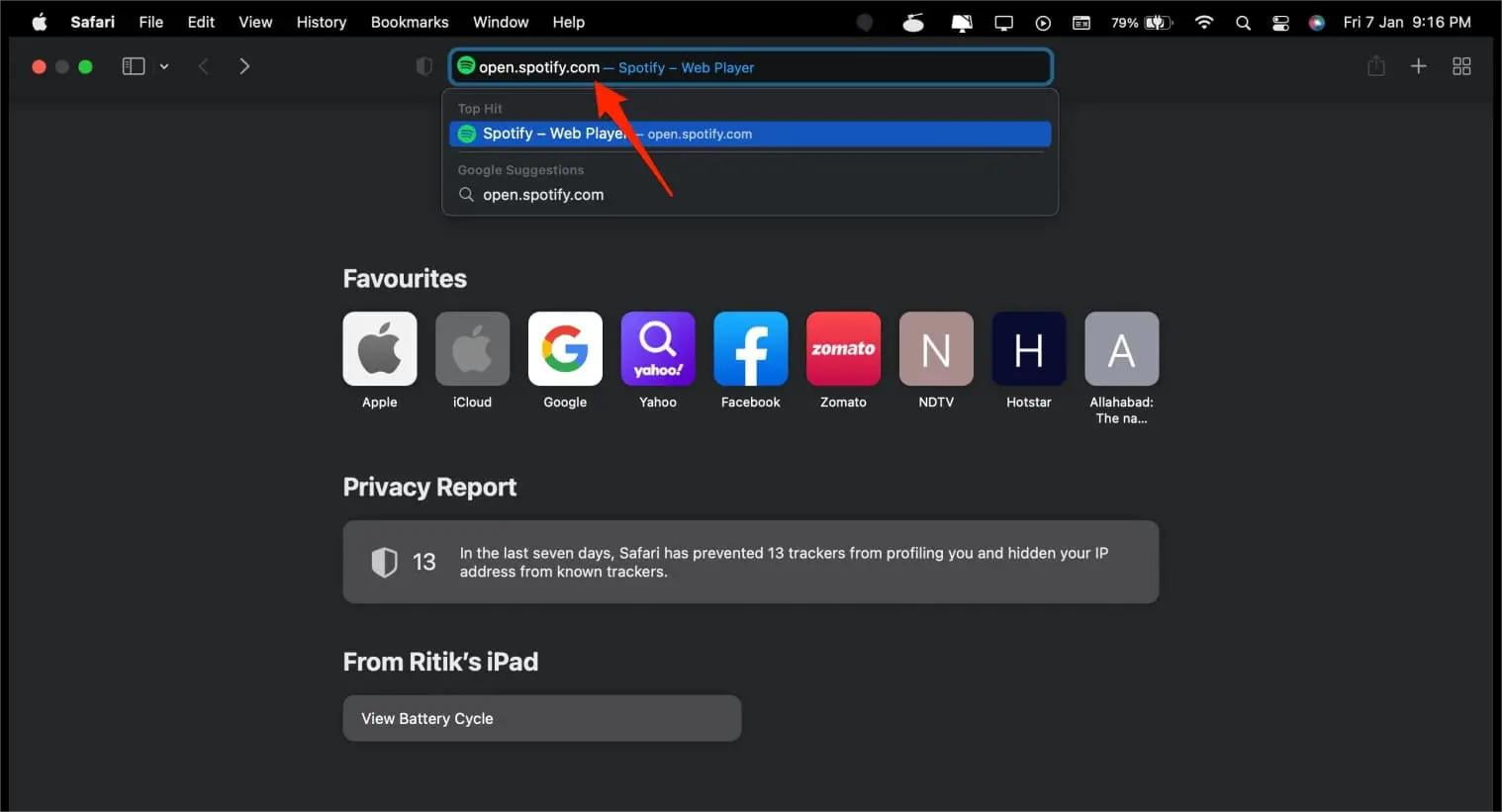
Krok 2. Powinieneś być w stanie zobaczyć „Zaloguj Się” opcja od razu. Po prostu dotknij go. Będziesz mieć różne możliwości zalogowania się na swoje konto – przy użyciu adresu e-mail, konta na Facebooku, za pośrednictwem Google i oczywiście podając swoją nazwę użytkownika i hasło.
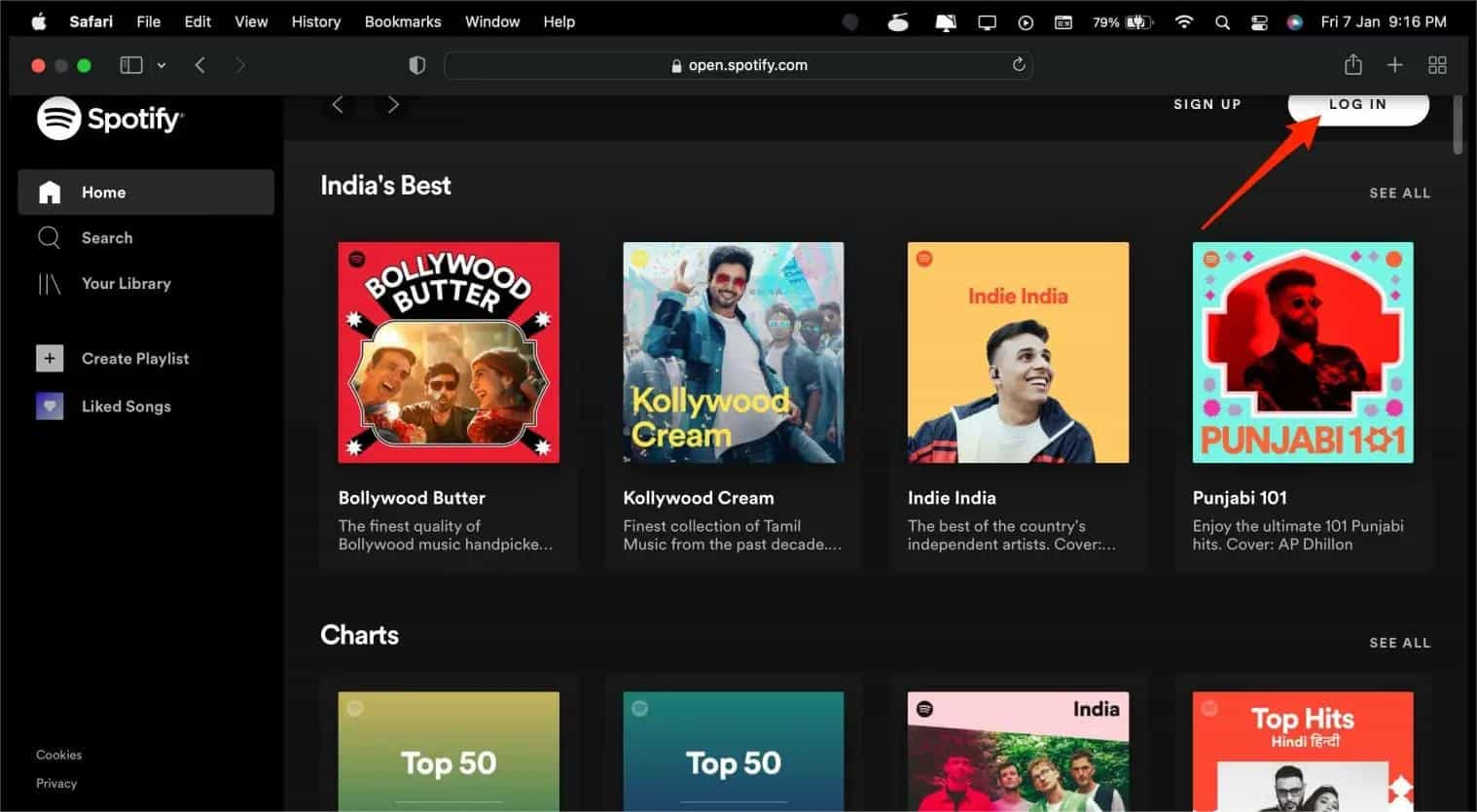
Krok 3. Po pomyślnym zalogowaniu powinieneś móc przeglądać swoją bibliotekę muzyczną i słuchać ulubionych utworów!
Rzeczywiście, korzystając z Spotify odtwarzacz internetowy jest korzystny dla tych użytkowników MacBooka, którzy nie chcą przechodzić przez kłopoty z instalacją aplikacji.
Część 3. Najlepszy sposób na przesyłanie strumieniowe Spotify Piosenki na MacBooki
Teraz odpowiedzieliśmy na pytanie „czy możesz dostać Spotify na MacBooku? zapytanie, a nawet podzielił się tym, jak możesz zacząć cieszyć się swoim Spotify ulubionych za pośrednictwem MacBooka w poprzednich częściach tego artykułu. Teraz nadszedł czas, abyśmy podzielili się z Tobą najlepszą metodą, którą możesz zastosować, aby zrobić swoje Spotify słuchanie muzyki bardziej niesamowite niż kiedykolwiek!
Ponieważ pobieranie do słuchania offline można wykonać tylko przy użyciu konta Premium, jest to uciążliwe dla darmowych użytkowników, ponieważ mogą oni słuchać utworów tylko online. W takim przypadku, zamiast płacić miesięczną składkę lub przesyłać strumieniowo online za pośrednictwem bezpłatnej wersji, dlaczego nie zapisać utworów na zawsze na dowolnym urządzeniu, którego chcesz używać? Jak możesz to robić? Cóż, potrzebujesz tylko aplikacji takiej jak TunesFun Spotify Music Converter!
TunesFun Spotify Music Converter jest profesjonalistą Spotify konwerter muzyki dla komputerów Mac i Windows, który pozwala pozbyć się ochrony zawartej w Spotify utworów, a także pomoc w konwersji utworów do formatów takich jak MP3. W ten sposób udostępnianie utworów na dowolnym urządzeniu lub odtwarzaczu multimedialnym, z którego chce się korzystać.
Oprócz powyższych głównych funkcji ta aplikacja obsługuje również konwersję wsadową. Jeśli chcesz zapisać kilka piosenek, możesz to zrobić za pomocą tej aplikacji. Działa to szybko, zapewniając, że nadal możesz zaoszczędzić czas i zachowuje wszystkie znaczniki identyfikacyjne utworów i szczegóły metadanych. Zachowana zostanie również oryginalna jakość torów. W przypadku, gdy użytkownicy potrzebują pomocy podczas korzystania z aplikacji, zespoły techniczne i obsługi klienta zespołu zawsze służą pomocą.
Jest to aplikacja z prostym interfejsem. Klawisze nawigacyjne są również łatwe w obsłudze. W celach informacyjnych przyjrzyj się szybko, jak możesz użyć TunesFun Spotify Music Converter podczas konwersji i zapisywania Spotify piosenki.
Wypróbuj za darmo Wypróbuj za darmo
Krok 1. Zainstaluj TunesFun Spotify Music Converter na Twoim komputerze. Uruchom go później. Na stronie głównej możesz rozpocząć dodawanie utworów do konwersji, przeciągając je. Alternatywnie, użycie ich adresów URL również będzie działać.

Krok 2. Wybierz format wyjściowy do użycia. Ustawienie lokalizacji folderu wyjściowego jest równie ważne, więc nie zapomnij o tym.

Krok 3. Stuknij przycisk „Konwertuj”, gdy będziesz gotowy do przekształcenia plików. W tym czasie nastąpi również proces usuwania DRM.

W ciągu zaledwie kilku minut przekształcony i wolny od DRM Spotify utwory zostaną zapisane na Twoim MacBooku! Możesz słuchać kiedy chcesz!
Od czasu do czasu, jak używasz Spotify usługi, zawsze będą przypadki, kiedy napotka błąd lub przestanie działać. Na przykład, Spotify przeskakuje piosenki, Spotify tasowanie jest do bani, my Spotify nie pobiera utworów, i więcej. Tak więc, aby uniknąć takiej sytuacji Spotify problemy z odtwarzaniem, powinieneś mieć trwałe kopie utworów muzycznych i list odtwarzania na swoim urządzeniu. Aby naprawić wspólne Spotify problemy, będziesz musiał przenieść muzykę do innych odtwarzaczy za pomocą TunesFun Spotify Music Converter. W ten sposób nigdy nie będziesz musiał uzyskiwać dostępu do aplikacji ani łączyć urządzenia z Internetem, aby słuchać Spotify muzyka w trybie offline.
Część 4. streszczenie
Wreszcie mamy to „możesz dostać Spotify na MacBooku? pytanie już rozwiązane! Aby to zrobić, możesz zainstalować aplikację na swoim MacBooku lub użyć Spotify odtwarzacz sieciowy. Jeśli chcesz przesyłać strumieniowo bez ograniczeń i zachować piosenki przy sobie na zawsze, sprawdź, jak korzystne jest TunesFun Spotify Music Converter będzie dla ciebie!
Zostaw komentarz